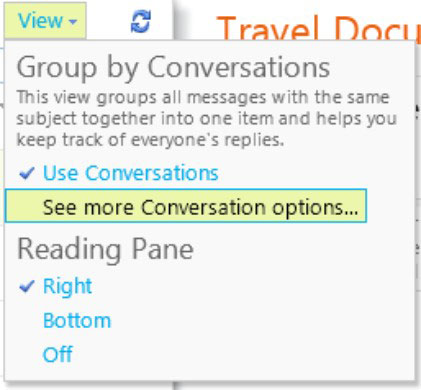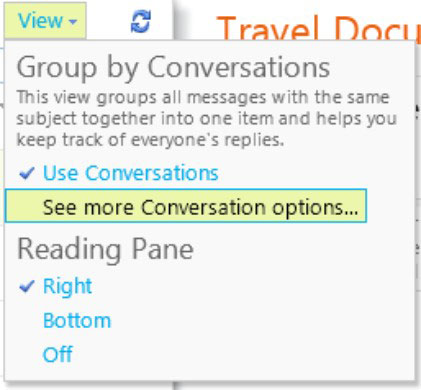Einn af þeim nýjungum sem mest er talað um í nýju útgáfunni af Outlook (skrifborð eða á netinu) er samtalssýn. Tölvupóstur í Office 365 er knúinn af Exchange Online, skýjaútgáfu Exchange Server pallsins, leiðandi tölvupóstþjóns í heimi fyrir fyrirtæki.
Samtalsyfirlitið flokkar saman alla tölvupósta með sömu efnislínu eða efni í eitt atriði. Þú getur síðan séð svör allra án þess að leita að tengdum tölvupóstum í samtalsþræðinum. Þú getur líka séð þín eigin svör skráð í atriðinu. Ef þú færir tölvupóst í aðra möppu birtast hann enn í atriðinu, þar á meðal þeim sem hefur verið eytt.

Þú getur líka fært allt samtalið með öllum tölvupóstunum í því í aðra möppu í einni svipan með því að fella hlutinn fyrst saman þannig að einstakir tölvupóstar birtast ekki og síðan draga og sleppa hlutnum í möppu.
Sjálfgefið er að Outlook sýnir pósthólfið þitt á samtalsskjánum með nýjustu skilaboðunum efst. Þetta útsýni tekur smá að venjast, sérstaklega þegar þú hefur verið forritaður til að skanna í gegnum tölvupósta í dagsetningarröð án tillits til efnislínunnar.
Það getur verið ruglingslegt að sjá tölvupóst efst á listanum um efni sem rætt var í gær þar til þú stækkar samtalið til að sjá að það er nýtt svar við samtalinu. Eftir að þú hefur þjálfað þig í að skoða tölvupóst með samtali frekar en eftir móttökudegi muntu fljótt meta þann tímasparnaðareiginleika sem þetta útsýni býður upp á.
Þú getur fundið fleiri valkosti til að birta tölvupóst á samtalsskjánum. Þú getur flokkað skilaboðin sem birtast í lesrúðunni annað hvort eftir nýjasta tölvupóstinum efst eða nýjasta tölvupóstinum neðst.
Þegar þú stækkar samtalalistann með því að smella á þríhyrninginn vinstra megin við samtalið geturðu valið að passa röðun á listanum við hvernig skilaboðin birtast í lesrúðunni eða sýna skilaboðin í samtalstré.
Að auki geturðu valið að fela eydd atriði á samtalalistanum. Til að fá aðgang að þessum valkostum, smelltu á Skoða hlekkinn í valmyndinni og smelltu síðan á Sjá fleiri samtalsvalkosti.